IDM6.38使用教程
日期:2021.3.4
提示:今馔甚美,饭后食之无事,作此篇文。 IDM之下载疾或可高10M不止,然此道亦以文异。
文章目录
- IDM6.38使用教程
- 安装
- 下载
- 安装
- 设置
- IDM设置
- 浏览器设置
- 火狐浏览器
- 谷歌
- 使用
- 接管某云
- 配置
- 火狐
- 谷歌
- 下载
- 报错
- 接管下载任务
- 网页上的视频,音乐
安装
下载
话不多说,直接上蓝云下载网址:
https://haike.lanzous/i2XB2mhu54d
安装
解压安装包,打开文件,如图双击Internet Download Manager 6.38.16
一路next,直到安装完成即可。
设置
IDM设置
如果你一不小心关掉了IDM,再次打开IDM的话,就需要找到他的位置,这时候就需要上一张图片里,让大家记录文件安装位置了。当然也可也通过win+s搜索,或者开始菜单里,找到新安装的软件
第一步语言设置
第二部,设置IDM可以处理的下载任务,建议全部勾选
第三步,将下载速度设置到最大
浏览器设置
火狐浏览器
打开浏览器附加组件
在附加组件页面下搜索IDM
点击第一个
右上角出现IDM图标说明安装完成
谷歌
同样是安装IDM。
打开谷歌的扩展,打开开发者模式
找到IDM安装的地址,这个地址就是之前安装IDM图片中,让记住的地址。找到IDMEdgeExt.crx。将它拖拽到扩展界面,即可安装。
安装成功后,退出开发者模式
使用
接下来均以火狐为例,谷歌与此唯一的不同在于暴力猴插件的下载,他的安装和IDM的安装一样,
接管某云
配置
火狐
扩展里搜索“暴力猴”
安装,途中我是安装完成了,所以这里显示
当看到右上角出现这个“傻笑的红眼病的猴子”时,说明安装成功
点击右上角的猴子图标,再点击为此站点查找脚本
再右上角叫搜索网盘助手
选择这个进行安装
谷歌
点击右上角这个“三”,会一眼看到“扩展程序的入口”,点击进入扩展应用界面。
在扩展应用界面,点击加号,进入应用商城
点进去安装就可以了,后面的操作,和火狐一样,此处不赘述。
下载
接着开始下载,找到要下载的文件,点击生成连接
右键第一个连接,选择使用IDM下载
报错
最近我也碰到个别资源不让下载的情况,其他博主说是百度云账号被黑之类的,需要过些时日才能继续使用IDM接管某云。
接管下载任务
这个呢,大家随便找个需要浏览器下载的任务,就会发现IDM的强大。
网页上的视频,音乐
see,开始播放音乐时,这里会弹出下载任务,点击就开始下载了。当然那些受保护的文件,IDM是不支持下载的,比如VIP音乐视频等。
更多推荐
IDM6.38使用教程 ——下载加速 百度云下载加速 捕获网页视频,音乐

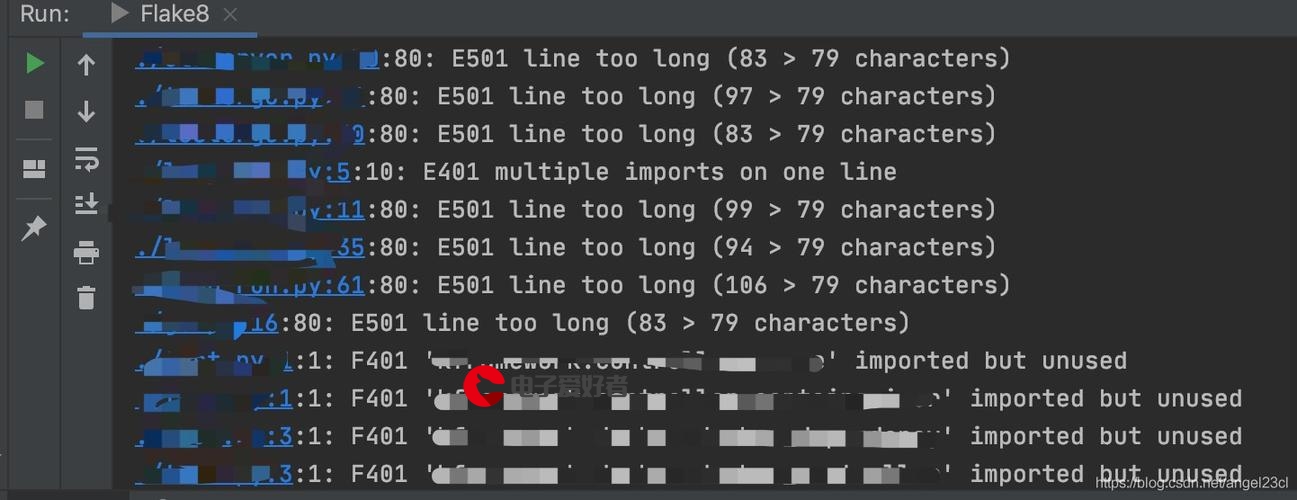

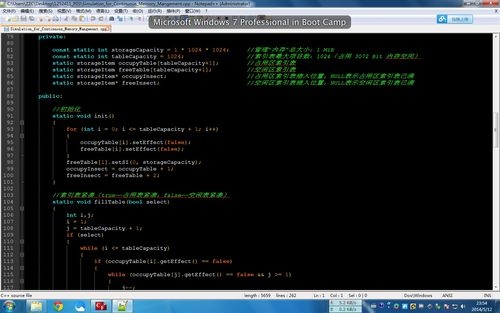


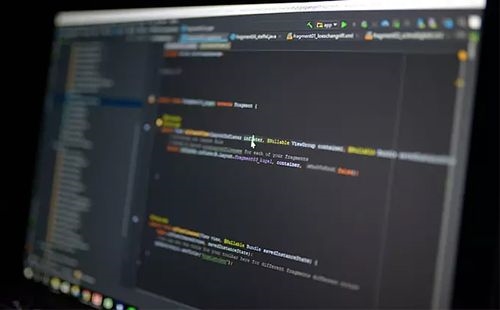









发布评论